चाहे व्यक्तिगत प्राथमिकता के लिए या एपीए या एमएलए लेखन शैली की आवश्यकता के लिए, हम आपको दिखाएंगे कि Google डॉक्स में डबल-स्पेस कैसे करें।
अंतर्वस्तु
- वेब पर Google डॉक्स में डबल-स्पेस
- मोबाइल ऐप में Google डॉक्स में डबल-स्पेस
इस प्रारूप के बारे में अच्छी बात है Google डॉक्स में बात यह है कि आप इसे संपूर्ण दस्तावेज़ या पाठ के केवल चयनित ब्लॉक पर लागू कर सकते हैं। साथ ही, आप वेब और मोबाइल ऐप पर Google डॉक्स में डबल-स्पेस कर सकते हैं।
अनुशंसित वीडियो
आसान
5 मिनट
वेब ब्राउज़र
गूगल खाता
Google डॉक्स मोबाइल ऐप (वैकल्पिक)
वेब पर Google डॉक्स में डबल-स्पेस
की ओर जाना वेब पर Google डॉक्स, साइन इन करें और अपना दस्तावेज़ खोलें या एक नया दस्तावेज़ बनाएं।
स्टेप 1: यदि आपके दस्तावेज़ में पहले से ही टेक्स्ट है और आप इसे डबल-स्पेसिंग में बदलना चाहते हैं, तो सभी टेक्स्ट का चयन करें पृष्ठ या दस्तावेज़ में. विशिष्ट पाठ के लिए, केवल उस भाग का चयन करें।
यदि आपके दस्तावेज़ में अभी तक कोई पाठ नहीं है, तो बस अगले चरण पर जाएँ।
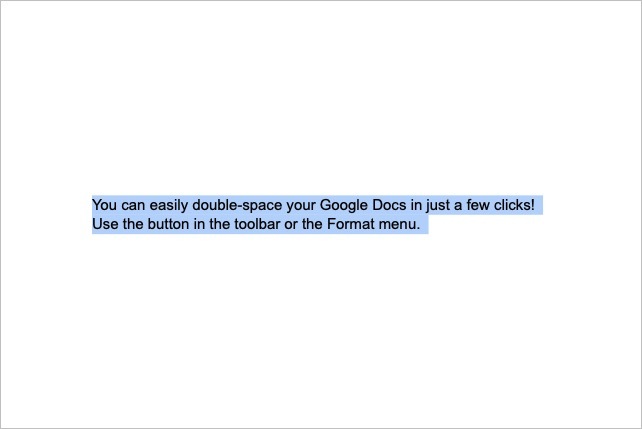
चरण दो: टूलबार पर जाएं और चुनें पंक्ति और अनुच्छेद रिक्ति बटन या पर जाएँ प्रारूप मेनू और चुनें पंक्ति और अनुच्छेद रिक्ति.
संबंधित
- गूगल बार्ड क्या है? इस चैटजीपीटी प्रतिद्वंद्वी का उपयोग कैसे करें यहां बताया गया है
- Google Docs में किसी पेज को कैसे हटाएं
- Google का ChatGPT प्रतिद्वंद्वी अभी-अभी खोज में लॉन्च हुआ है। इसे आज़माने का तरीका यहां बताया गया है
चरण 3: चुनना दोहरा ड्रॉप-डाउन या पॉप-आउट मेनू का उपयोग करना।
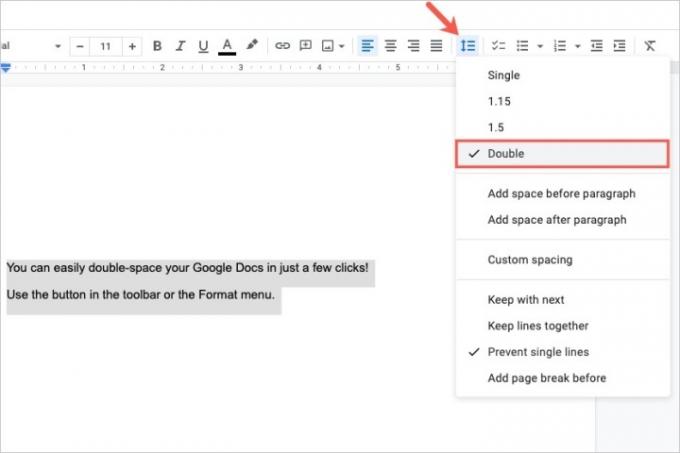
चरण 4: आपके चयनित टेक्स्ट या नए दस्तावेज़ में अब डबल-स्पेसिंग लागू है। यदि आप चाहें तो बाद में एक अलग लाइन स्पेसिंग विकल्प चुनने के लिए आप उन्हीं चरणों का पालन कर सकते हैं।
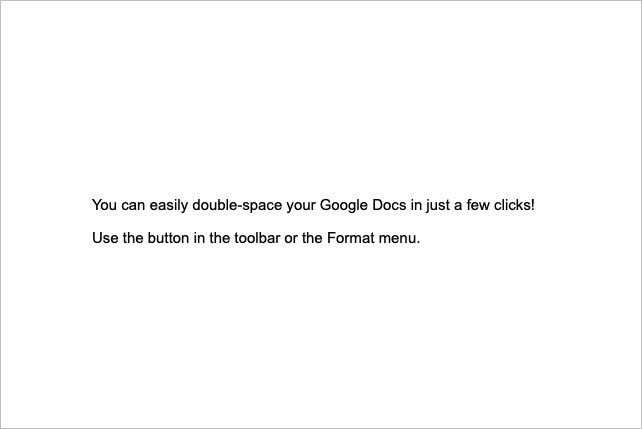
मोबाइल ऐप में Google डॉक्स में डबल-स्पेस
यदि आप Google Docs मोबाइल ऐप का उपयोग करते हैं एंड्रॉयड या iPhone, आप वहां भी अपने दस्तावेज़ में डबल-स्पेसिंग लागू कर सकते हैं। ऐप खोलें और इन चरणों का पालन करें।
स्टेप 1: एक नया दस्तावेज़ बनाएं या मौजूदा दस्तावेज़ खोलें। का चयन करें संपादन करना संपादन मोड में प्रवेश करने के लिए नीचे दाईं ओर बटन (पेंसिल आइकन)।
चरण दो: यदि आपके पास मौजूदा टेक्स्ट है जिसे आप डबल-स्पेस करना चाहते हैं, तो उसे चुनें। आप एंड्रॉइड पर किसी शब्द को टैप करके रख सकते हैं या आईफोन पर डबल-टैप कर सकते हैं और फिर टेक्स्ट के माध्यम से छोटे नीले वृत्त को खींच सकते हैं।
यदि यह बिना टेक्स्ट वाला नया दस्तावेज़ है, तो अगले चरण पर जाएँ।
चरण 3: थपथपाएं प्रारूप शीर्ष पर आइकन, जो एंड्रॉइड पर चार पंक्तियों वाला एक अपरकेस A है और iPhone पर एक अपरकेस रेखांकित A है।
चरण 4: नीचे दिखाई देने वाले फ़ॉर्मेटिंग टूल में, चयन करें अनुच्छेद.
चरण 5: के पास पंक्ति रिक्ति, थपथपाएं तीर सबसे दाहिनी ओर ऊपर की ओर इशारा करते हुए जब तक आप न पहुंच जाएं 2 या 2.00.
फिर आप अपने दस्तावेज़ में एक स्थान का चयन कर सकते हैं या प्रारूप नीचे टूल्स को बंद करने के लिए बटन।
यदि आवश्यक हो तो बाद में एक अलग लाइन स्पेसिंग विकल्प चुनने के लिए उसी प्रक्रिया का पालन करें।
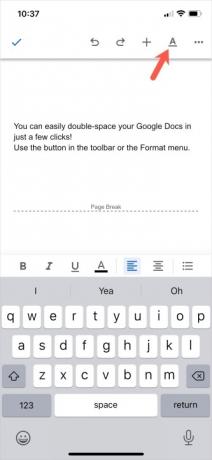
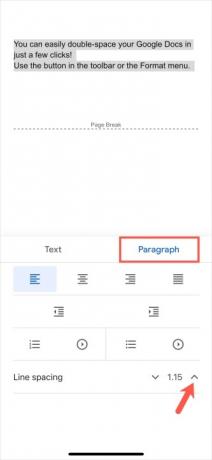
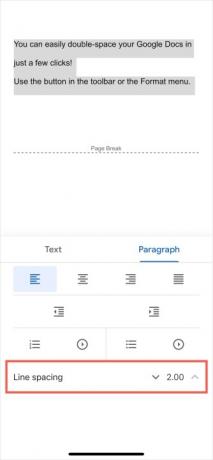
अब जब आप जानते हैं कि Google डॉक्स में डबल-स्पेस कैसे करें, तो जानें कि कैसे करें Google डॉक्स में स्ट्राइकथ्रू लागू करें या कैसे करें पाठ के एक से अधिक भाग का चयन करें.
संपादकों की सिफ़ारिशें
- Google स्लाइड में फ़ॉन्ट कैसे जोड़ें: चरण दर चरण मार्गदर्शिका
- Google SGE का उपयोग कैसे करें - अपने लिए खोज जेनरेटर अनुभव आज़माएँ
- Google Docs में सुपरस्क्रिप्ट और सबस्क्रिप्ट कैसे करें
- गूगल मैप्स में पिन कैसे ड्रॉप करें
- ये जीमेल, गूगल डॉक्स और शीट्स पर आने वाले नए एआई फीचर हैं
अपनी जीवनशैली को उन्नत करेंडिजिटल ट्रेंड्स पाठकों को सभी नवीनतम समाचारों, मजेदार उत्पाद समीक्षाओं, व्यावहारिक संपादकीय और एक तरह की अनूठी झलक के साथ तकनीक की तेज़ गति वाली दुनिया पर नज़र रखने में मदद करता है।




